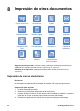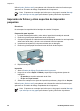User Guide - Microsoft Windows 9x
Table Of Contents
- Contenido
- Bienvenido
- Funciones especiales
- Primeros pasos
- Conexión a la impresora
- Imprimir con el botón Photosmart Express
- Impresión de fotografías mediante el puerto USB delantero
- Impresión de fotografías
- Impresión de fotografías sin bordes
- Impresión de fotografías con un borde
- Opciones de fotografía digital Real Life de HP
- Cartucho para impresión fotográfica
- Uso de la configuración avanzada del color
- Exif Print
- Almacenamiento y manejo de papel fotográfico
- Ahorro de dinero al imprimir fotografías
- Compartir fotografías con familiares y amigos.
- otros proyectos fotográficos
- Impresión de otros documentos
- Impresión de correo electrónico
- Impresión de documentos
- Impresión de cartas
- Impresión de sobres
- Impresión de tarjetas postales
- Impresión de tarjetas hagaki
- Impresión de fichas y otros soportes de impresión pequeños
- Impresión de etiquetas
- Impresión de tatuajes para CD/DVD
- Impresión de transparencias
- Impresión de prospectos
- Impresión de tarjetas de felicitación
- Impresión de folletos
- impresión de pósters
- Impresión de transferencias para camisetas
- Sugerencias de impresión
- Atajos de impresión
- Impresión rápida/económica
- Selección de tipos de papel
- Cambio de la calidad o velocidad de impresión
- Resolución de la impresión
- Máximo de dpi
- Impresión en escala de grises
- Definición del orden de páginas
- Definición de un tamaño de papel personalizado
- Impresión de varias páginas en una sola hoja de papel
- Ajuste de tamaño de un documento
- Vista previa
- Impresión a doble cara
- Encuadernación de documentos a doble cara
- Software de la impresora
- Mantenimiento
- Instalación de cartuchos de tinta
- Alineación de cartuchos de tinta
- Limpieza automática de los cartuchos de tinta
- Calibrar la calidad de impresión
- Impresión de una página de prueba
- Ver estimación de los niveles de tinta
- Mantenimiento de la carcasa de la impresora
- Eliminación de tinta de la piel y de la ropa
- Limpieza manual de los cartuchos de tinta
- Mantenimiento de los cartuchos de tinta
- Caja de herramientas de la impresora
- Solución de problemas
- Problemas de instalación
- La impresora no imprime
- Atasco de papel
- Problemas relacionados con el papel
- La impresora está atascada
- Problemas con el cartucho de tinta
- Las fotos no se imprimen correctamente
- Problemas del puerto USB delantero
- Mala calidad de impresión
- Los documentos se imprimen mal
- Problemas con los documentos sin bordes
- El software HP Photosmart Express no está instalado
- Mensajes de error
- Las luces de la impresora están encendidas o parpadean
- El documento se imprime lentamente
- Si sigue teniendo problemas
- Asistencia técnica de HP
- Suministros
- Información técnica
- Índice

Impresión
1. Abra el Cuadro de diálogo Propiedades de la impresora.
2. Haga clic en la ficha Papel / Calidad y especifique los siguientes ajustes de
impresión:
– El tamaño es: tamaño adecuado de la ficha.
– El tipo es: tipo de ficha adecuado.
– Calidad de impresión: Normal u Óptima.
3. Seleccione cualquier otro ajuste de impresión que desee y haga clic en Aceptar.
Utilice Ayuda ¿Qué es esto? para obtener más información sobre las funciones que
aparecen en el cuadro de diálogo Propiedades de la impresora.
Nota Si aparece un mensaje que indica que no hay papel, consulte Mensaje
que indica que no hay papel para obtener ayuda y solucionar el problema.
Impresión de tarjetas hagaki
(Japan only)
Directrices
No sobrepase la capacidad de la bandeja de entrada: 30 tarjetas hagaki
Preparación para imprimir
1. Levante la bandeja de salida y retire todo el papel de la bandeja de entrada.
2. Deslice la guía del papel totalmente hacia la izquierda.
3. Coloque las tarjetas en el lado derecho de la bandeja de entrada. La cara imprimible
debe estar hacia abajo y el lado corto orientado hacia la impresora.
4. Introduzca las tarjetas en la impresora hasta que se detengan.
5. Deslice la guía de papel firmemente hasta el borde de las tarjetas.
6. Baje la bandeja de salida.
Impresión
1. Abra el Cuadro de diálogo Propiedades de la impresora.
2. Haga clic en la ficha Papel / Calidad y especifique los siguientes ajustes de
impresión:
– El tipo es: Tipo adecuado de tarjeta hagaki
– El tamaño es: tamaño adecuado de tarjeta Hagaki
– Calidad de impresión: Normal u Óptima.
3. Seleccione cualquier otro ajuste de impresión que desee y haga clic en Aceptar.
Ayuda del software HP Photosmart 37